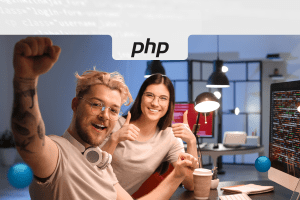Podział treści na grupy sprawia, że strona zbudowana w oparciu o CMS WordPress jest łatwiejsza w nawigacji, a użytkownicy mogą w prosty sposób znaleźć interesujące ich wpisy. Najpopularniejszy na świecie system zarządzania treścią, jakim jest WordPress, daje swoim użytkownikom szerokie możliwości w kwestii taksonomii. Podpowiadamy, jak je wykorzystać.
Czym jest taksonomia w WordPressie
Jeżeli na swoim serwerze CloudHosting posiadasz zainstalowany CMS WordPress, warto, aby przy budowaniu strony WWW w oparciu o ten system zarządzania treścią wykorzystywać taksonomię, której celem jest ułatwianie nawigacji po witrynie. Jest to sposób na grupowanie treści postów lub dowolnych innych elementów strony. W odniesieniu do bloga technologicznego mogą to być na przykład rodzaje wpisów (recenzje, wydarzenia, wywiady) czy nazwy producentów opisywanych przedmiotów (Samsung, Apple, Xiaomi).
Dzięki taksonomiom użytkownicy mogą wygodnie trafić do odpowiednich wpisów. Jeżeli grupowanie występuje w formie kategorii, odwiedzający zainteresowany jedynie recenzjami produktów trafi bezpośrednio na listę określonych treści. Podobnie osoby, które preferują sprzęt jakiejś firmy, przefiltrują posty właśnie na tej podstawie.
Tworzenie taksonomii
Taksonomie w WordPressie dzieli się na dwa rodzaje: kategorie i tagi. Widać to na stronie, przy tworzeniu nowego wpisu. Możesz przyporządkować go do odpowiednich kategorii lub dodać odpowiednie tagi. Jeżeli jeszcze ich nie masz, utworzysz je z tego poziomu:
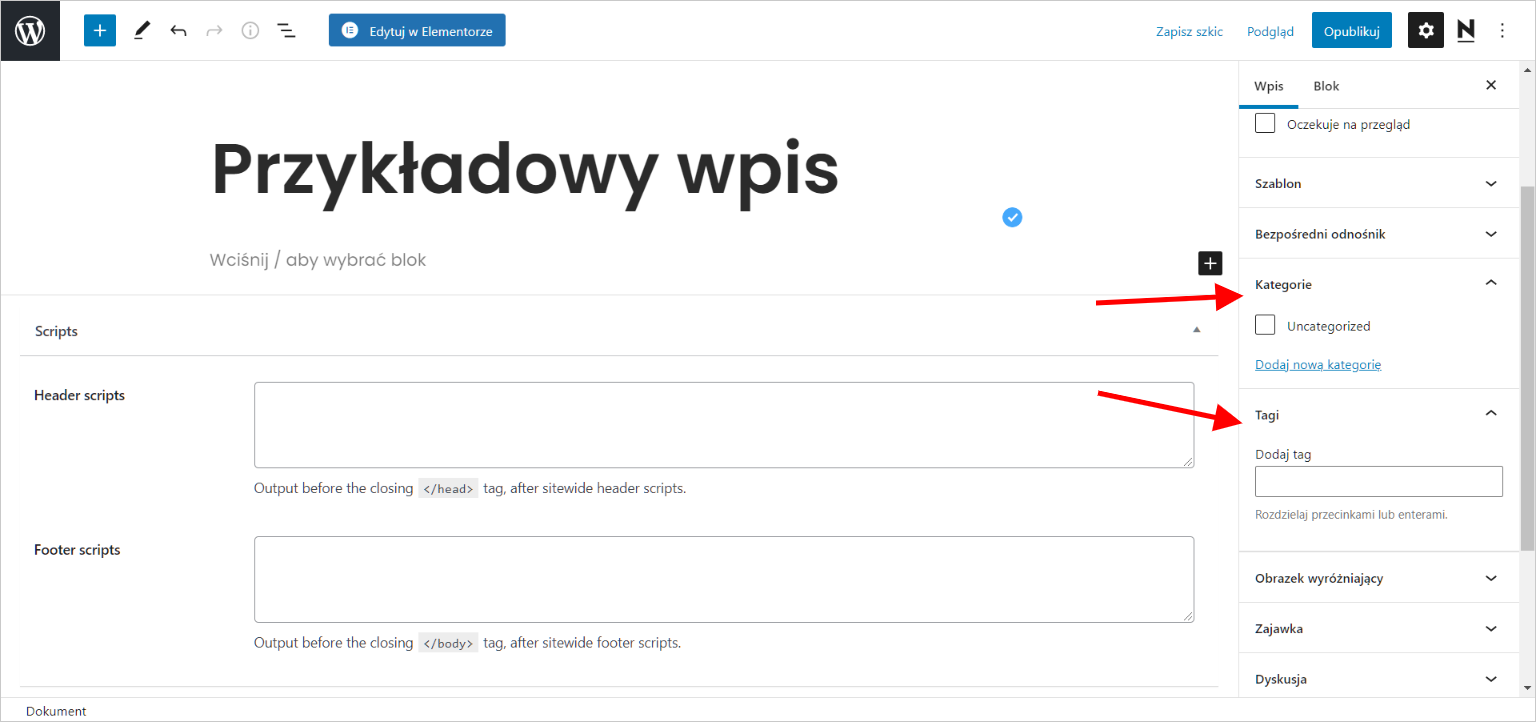
Tagi dodaje się, wpisując je w oknie, a kategorie po kliknięciu na Dodaj nową kategorię.
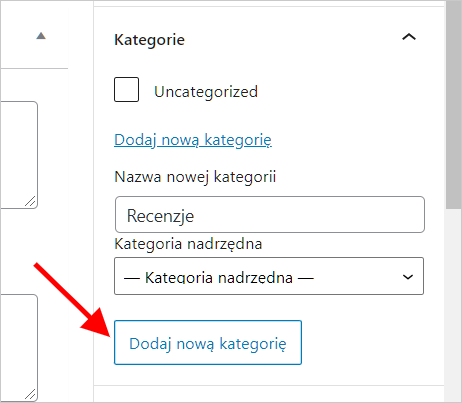
Dodawać lub edytować taksonomie możesz z poziomu dedykowanej do tego strony Panelu Administracyjnego WordPressa:
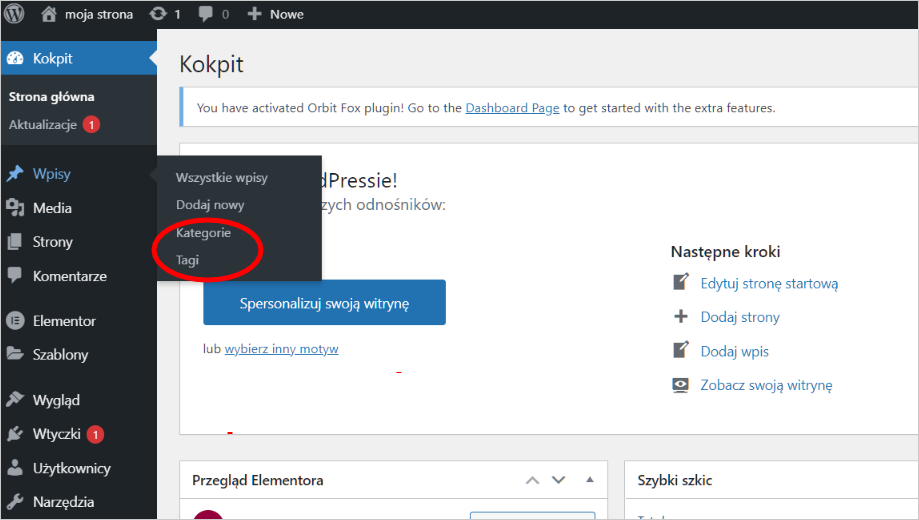
Po wejściu w zakładkę Kategorie zobaczysz możliwość ich dodawania z dobrze opisanymi etapami tej czynności:
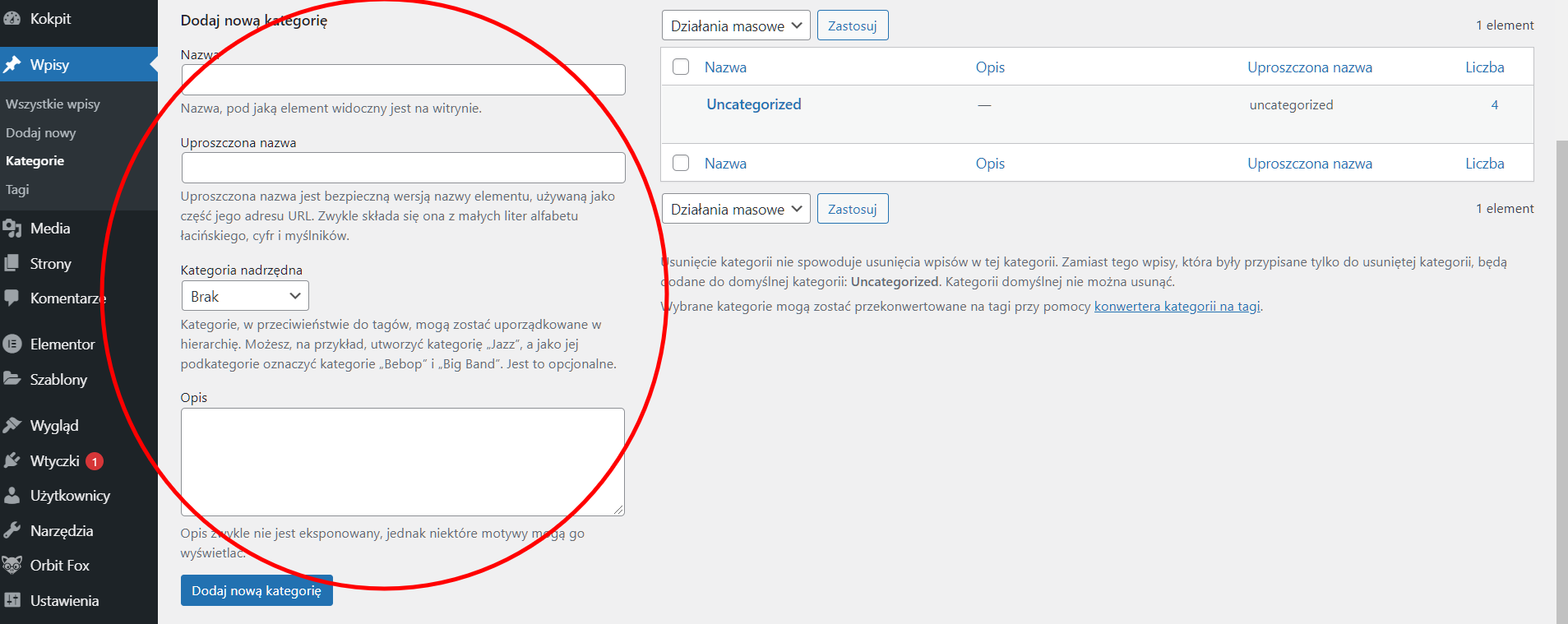
Znajdziesz tu także okno pozwalające na systematyzację stworzonych kategorii. Kategorie rozpoczynające się od znaku „–” są podrzędnymi:
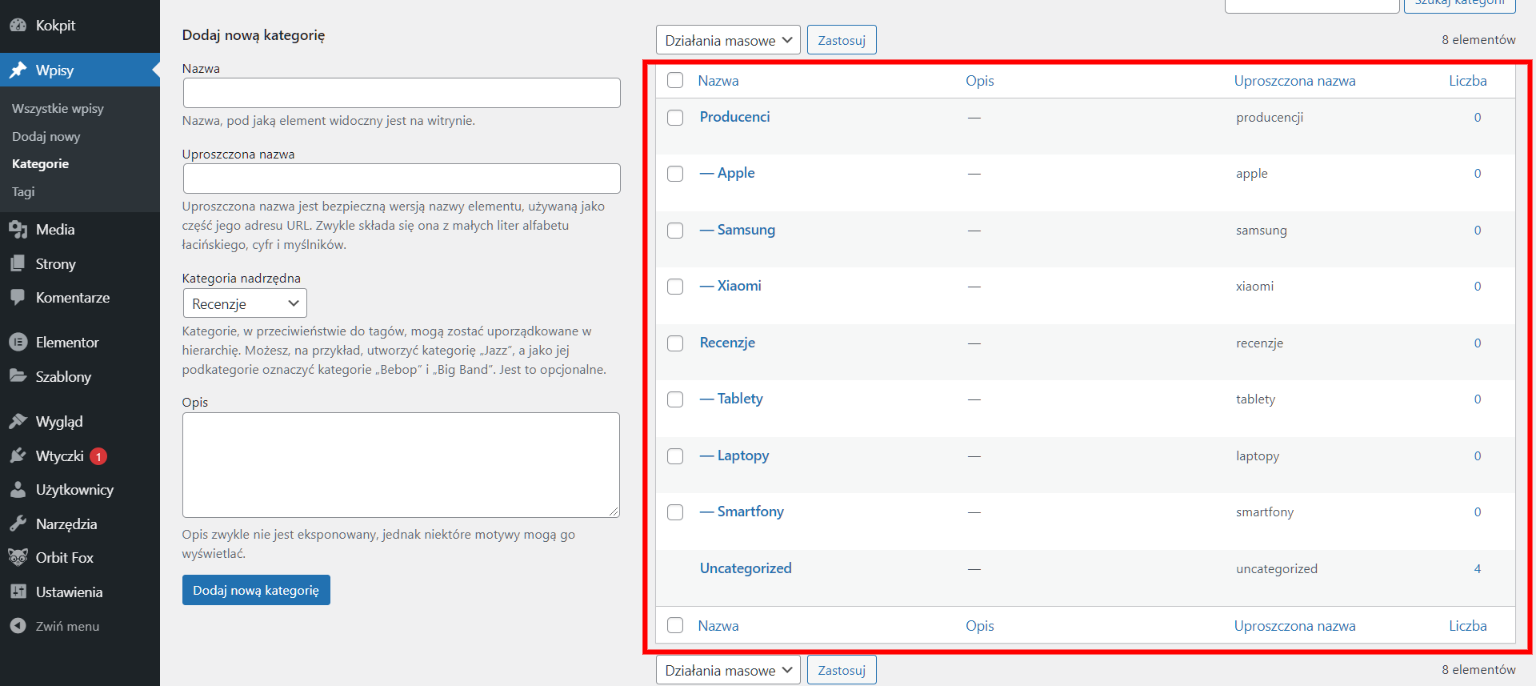
Mechanizm dotyczący tagów wygląda podobnie.
Jak stosować kategorie i tagi?
- Kategorie służą do szerokiego grupowania treści. Stanowią czasem odpowiednik nawigacji i występuje ich stosunkowo niewiele. Potrafią powielać pozycje w menu. Mogą być pogrupowane hierarchicznie.
- Tagi są zdecydowanie bardziej szczegółowe i grupują posty wg dowolnych kryteriów. Mogą być to na przykład „pojemna bateria”, „szybki smartfon” czy „laptop dla grafika”. Nie musisz się także ograniczać przy ich dodawaniu — dokładne opisywanie treści postów (tu produktów) jest pomocne dla użytkowników, ponieważ mogą znaleźć szczegółowe informacje.
Taksonomie niestandardowe
Używając taksonomii, nie musisz korzystać jedynie z podstawowych opcji WordPressa. Zastosowanie taksonomii niestandardowych daje Ci większe możliwości. Mogą one mieć dowolne nazwy aczkolwiek w istocie muszą działać na zasadzie kategorii lub tagów. Oznacza to, że tworzysz taksonomię w formie hierarchicznej (kategorie) lub pozbawionej hierarchii (tagi).
W naszym przykładzie jedna z nich może nosić na przykład nazwę Recenzje jako kategoria nadrzędna i zawierać elementy podrzędne, takie jak Smartfony, Laptopy itd. Zaletą tego rozwiązania jest możliwość wyświetlania widżetów różnych rodzajów tagów i kategorii. Nada to blogowi porządek.
Najłatwiejszy sposób na tworzenie taksonomii niestandardowych w WordPressie polega na użyciu odpowiednich wtyczek. Należy do nich np. Custom Post Type UI. Po utworzeniu własnej taksonomii zobaczysz ją w oknie zarządzania kategoriami lub tagami.
Tworzenie niestandardowego typu postu
Pierwszym krokiem, jaki należy wykonać w celu budowy nowej taksonomii, jest stworzenie niestandardowego typu postu. W tym celu przejdź do odpowiedniego ekranu poprzez menu wtyczki Custom Post Type UI:
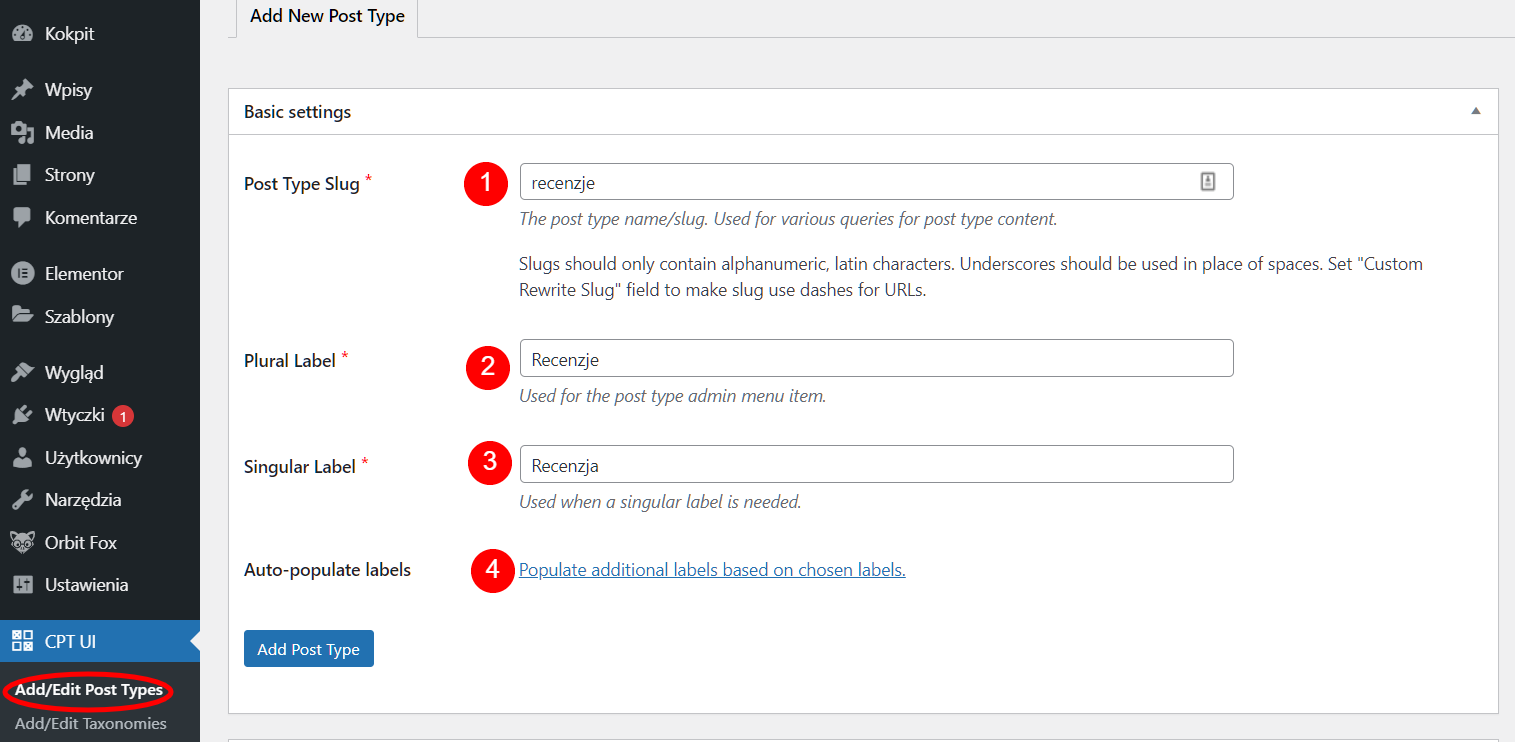
Następnie w oznaczonych powyżej oknach wprowadź odpowiednio (poniżej propozycje nazw wg zaprezentowanego wcześniej przykładu):
- nazwę typu postu, która wystąpi w URL, a zatem musi zawierać małe litery bez polskich znaków,
- nazwę w liczbie mnogiej,
- nazwę w liczbie pojedynczej.
Na koniec kliknij link umożliwiający wypełnienie wprowadzanymi danymi dodatkowych etykiet. Jeśli kliknięty został link nr 4, lista, która się pojawi, będzie już wstępnie uzupełniona.
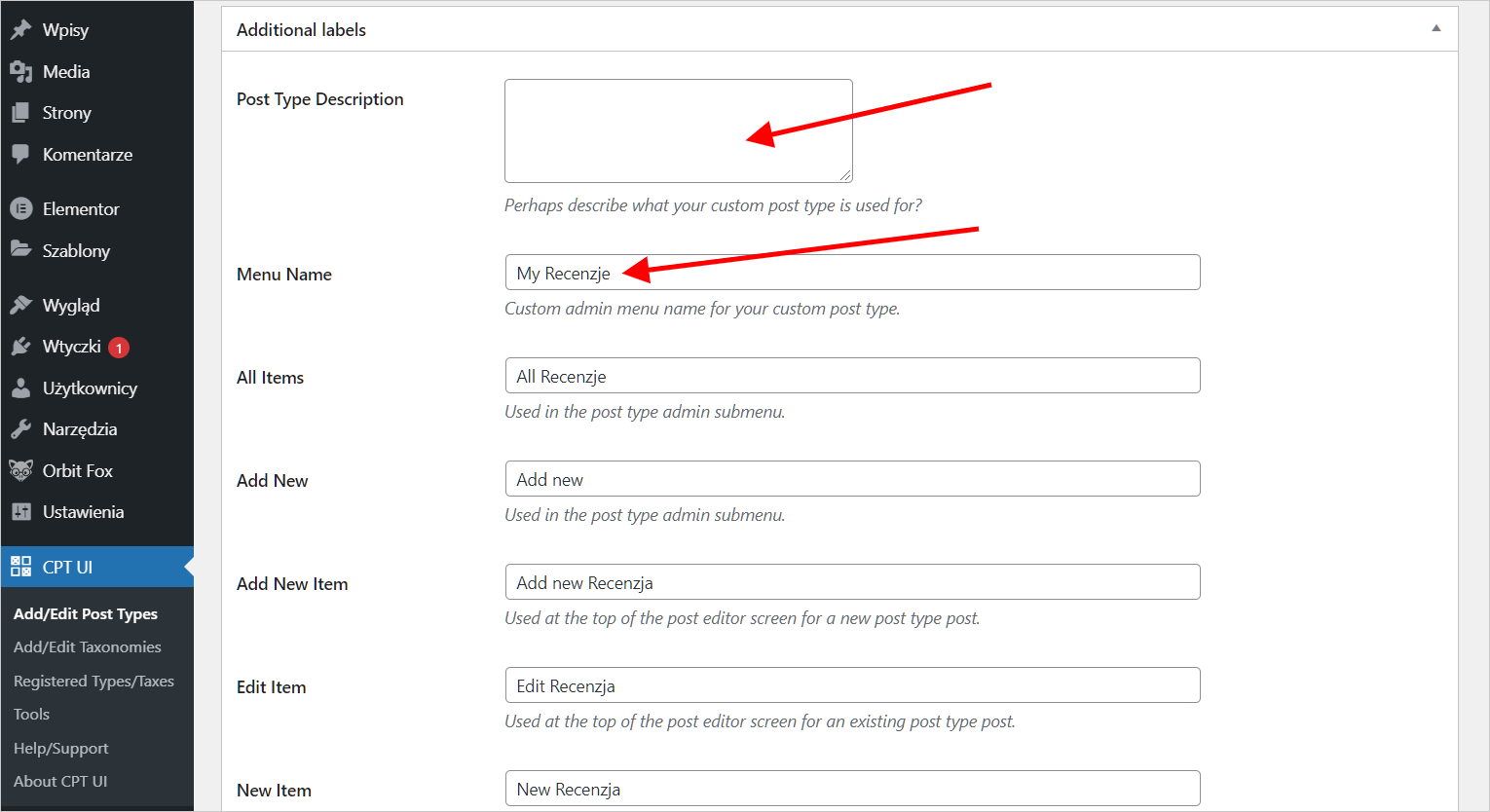
W pierwszym oknie możesz wpisać opis nowo utworzonego typu postu. W kolejnych nazwa zostanie uzupełniona, ale całość wymaga ew. spolszczenia. Do Ciebie należy decyzja, czy zrobisz to, ponieważ dodatkowe etykiety służą tylko Tobie przy administracji nową taksonomią.
Okno poniżej służy określeniu atrybutów nowego typu postu. Są one precyzyjnie opisane i możesz także pozostać przy ustawieniach standardowych.
Tworzenie niestandardowej taksonomii
Następnym krokiem jest wejście w link Add/Edit Taxonomies i wypełnienie pozycji w pierwszym oknie, podobnie do czynności opisanej przy okazji tworzenia niestandardowego postu. Różnicą jest konieczność przyporządkowania taksonomii do typu postu:
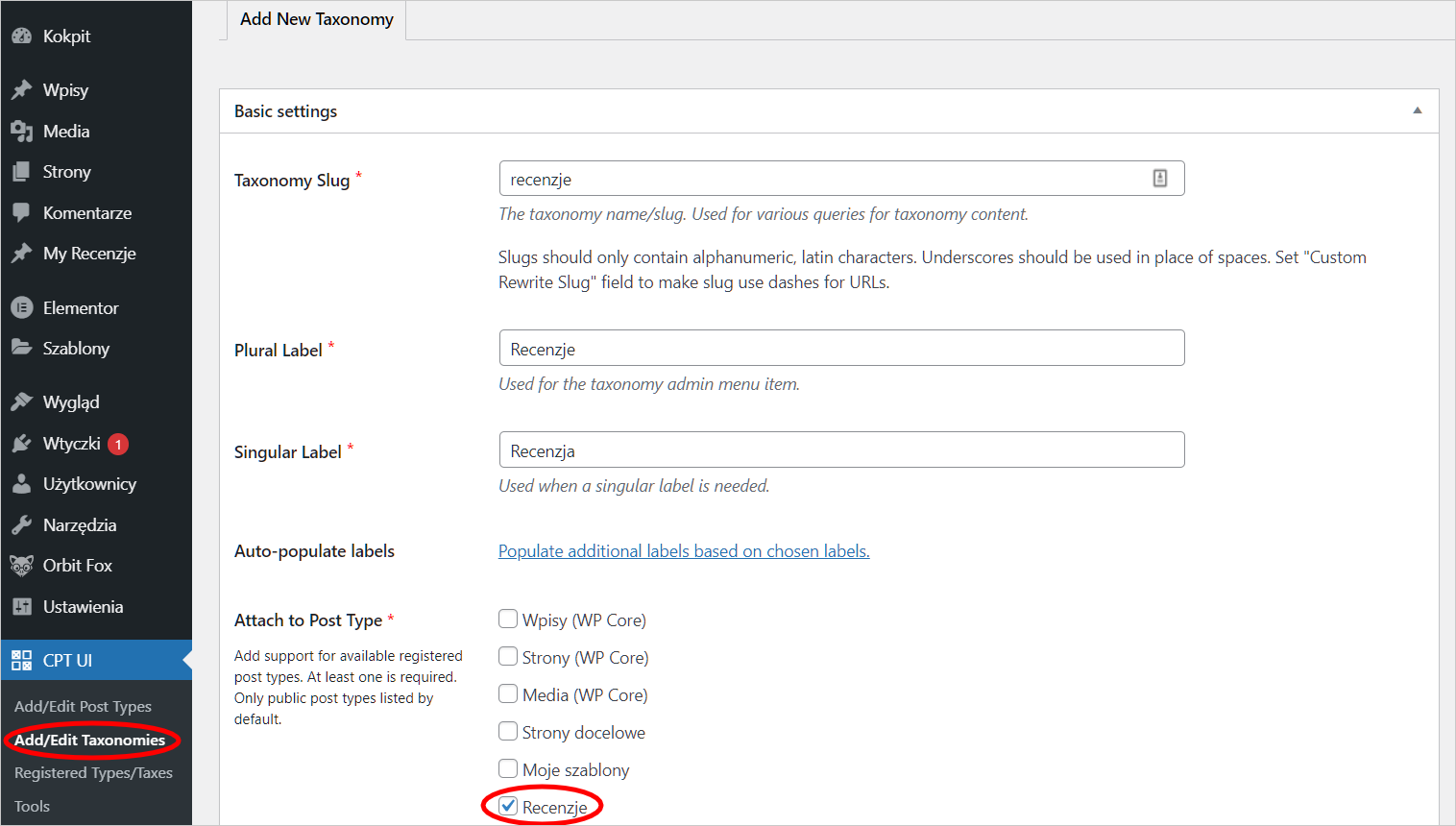
Na stronie znajdują się również dodatkowe etykiety, a pod nim ustawienia taksonomii. Te parametry możesz pozostawić domyślne lub dokonać ich modyfikacji. Zwróć jednak uwagę na wartość Hierarchical:
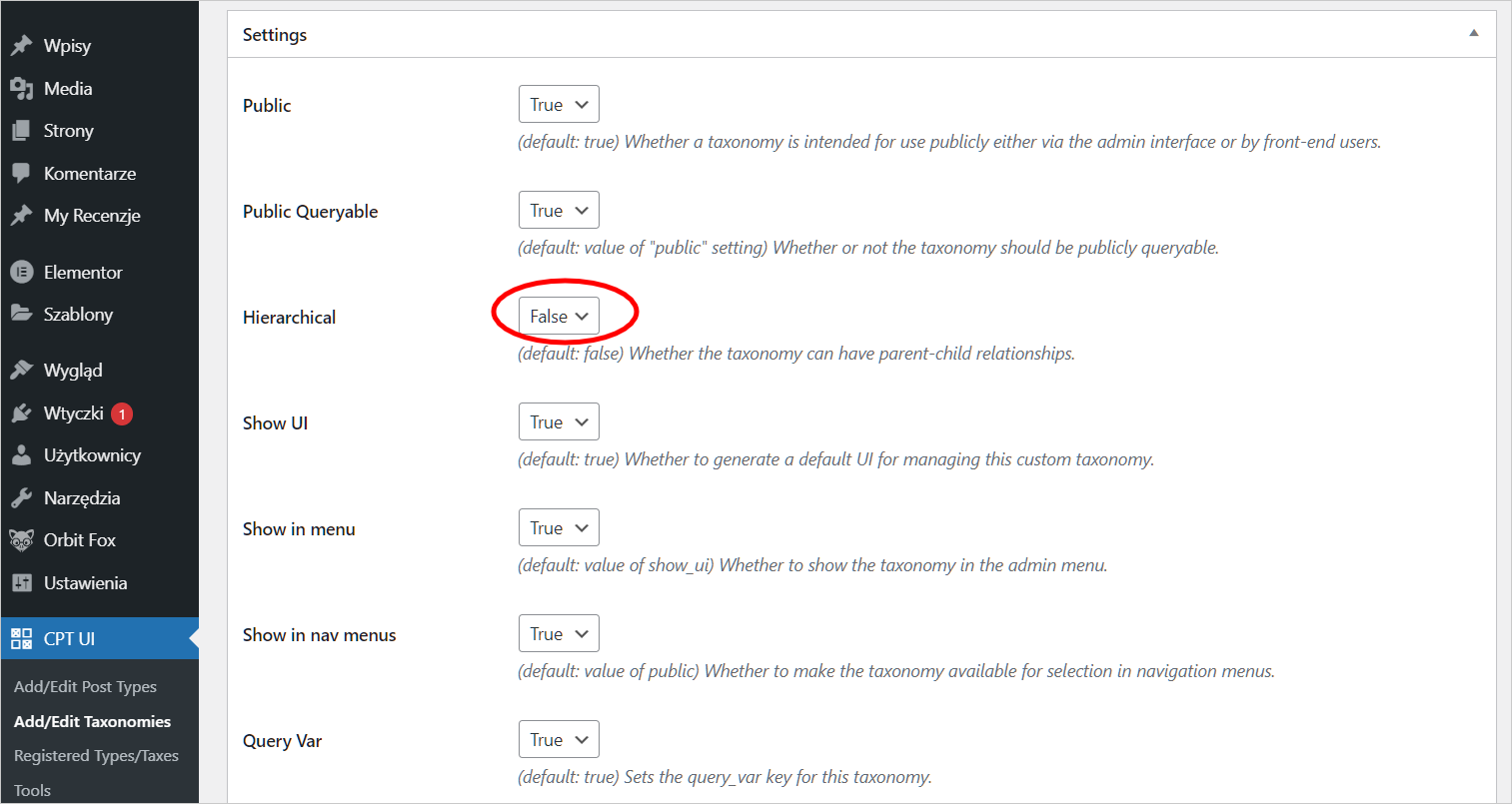
Gdy jest ona ustawiona na False element taksonomii ma charakter tagu, czyli nie może występować w relacji podrzędności/nadrzędności nad innym. Gdy wartość wynosi True, element jest hierarchiczny, czyli może być kategorią nadrzędną lub podrzędną.
Wyświetlanie taksonomii
Aby taksonomie mogły pokazywać się na stronie, trzeba przyporządkować do nich post. Wykonasz to najszybciej przy jego dodawaniu:
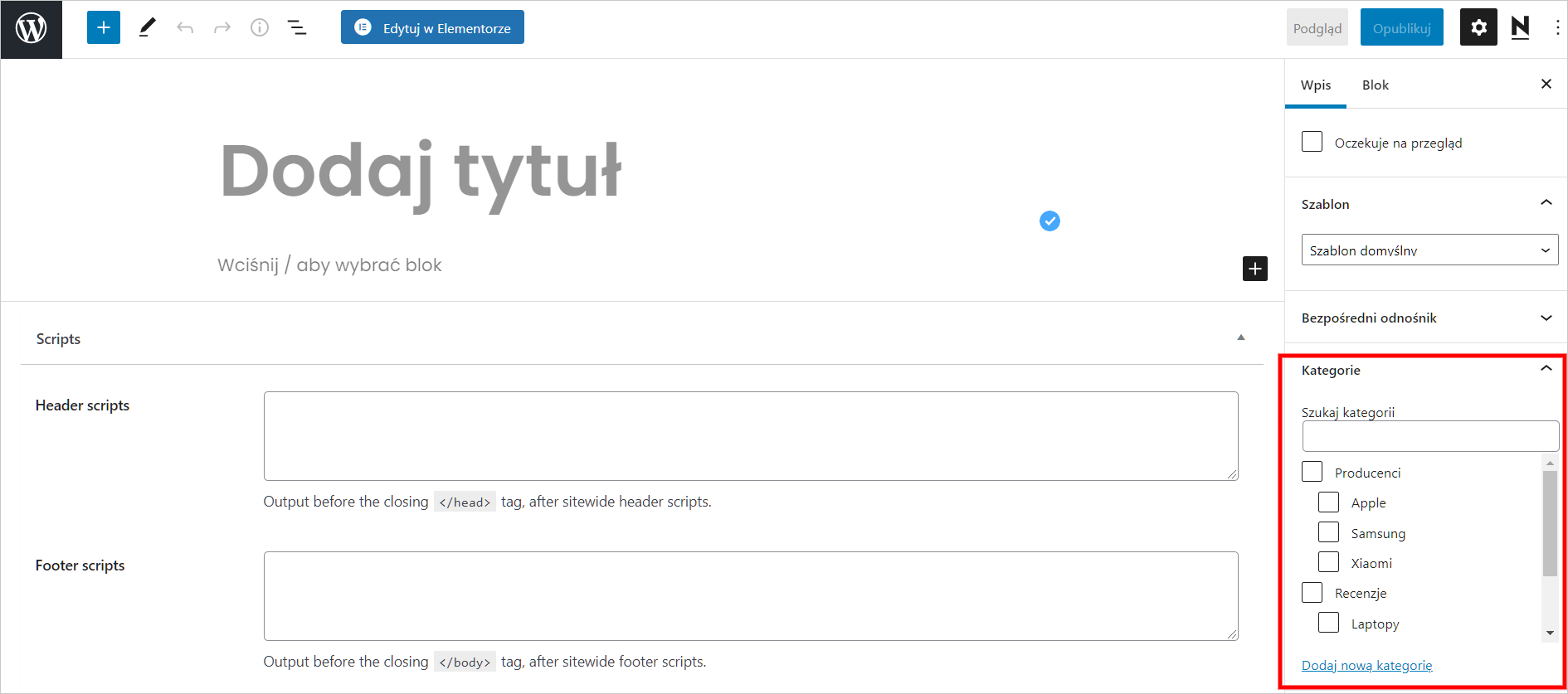
Poniżej listy kategorii znajduje się też okno umożliwiające edycję tagów.
W celu pokazania kategorii na stronie wykorzystaj widżety. Za ich pomocą umieścisz nowe kategorie lub tagi, np. w pasku bocznym bloga. Wystarczy w tym celu użyć widżetu Kategorie lub Chmura tagów.
Podsumowanie
To wszystkie kroki, które musisz wykonać, aby zdefiniować efektywnie działającą taksonomię w WordPressie. Rozwiązanie to jest bardzo użyteczne i pozwala wygodnie systematyzować treści. Warto z niego korzystać, aby użytkownicy Twojej strony mogli łatwiej trafić na posty, które ich interesują. W ten sposób podnosisz poziom UX swojej witryny.
Niemniej ważne, od zadowolenia użytkowników strony ze względu na zbudowanie odpowiedniej i wygodnej nawigacji w oparciu o taksonomię, jest działanie witryny. Jeżeli korzystasz już z CMS‑a WordPress, ale hosting masz w innej firmie, koniecznie przenieś swoją stronę do nazwa.pl. Zapewnimy Ci darmową migrację, którą wykonamy nawet w 24 h! Gwarantujemy, że po przeniesieniu witryny na CloudHosting będzie ona działać nawet kilka razy szybciej niż na dotychczasowym serwerze.
KONIECZNIE PRZECZYTAJ NA BLOGU:
- WordPress z CDN nazwa.pl: szybkość i bezpieczeństwo!
- CDN nazwa.pl zmniejsza obciążenie hostingu i przyspiesza działanie stron WWW
- Testuj szybkość strony WWW